Tp-Link Archer D7 Kablosuz Modem Kurulumu, Tp-Link Archer D7 Kablosuz Modem Kurulumu Resimli Anlatım, Tp-Link Archer D7 Kablosuz Modem Kurulumu Nasıl Yapılır, Tp-Link Archer D7 Kablosuz Modem Kurulumu Hakkında Bilinmesi Gerekenler, Tp-Link Archer D7 Kablosuz Modem Ayarları, Tp Link Modem Kurulumu, Tp-Link Archer D7 Kablosuz Modem Kurulumu Yapılırken Nelere Dikkat Edilmelidir.
Tp-Link Archer D7 Kablosuz Modem Kurulum işlemine başlamak bilgisayarımızdan boş bir internet sayfası açarak sayfanın üst kısmında yer alan adres satırına 192.168.1.1 yazarak Enter tuşu ile giriş yapıyoruz. Karşımıza gelen Username ve Password ekranındaki alanlara küçük harflerle admin yazarak Login butonu ile giriş yapıyoruz.
Karşımıza gelen Username ve Password ekranındaki alanlara küçük harflerle admin yazarak Login butonu ile giriş yapıyoruz.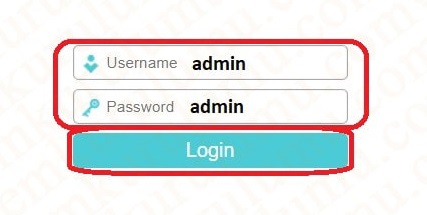 Tp link archer d7 arayüz ekranı açıldıktan sonra sayfanın üst kısmında yer alan Basic kısmına tıklayarak sol taraftaki menüden İnternet seçeneğine tıklıyoruz gelen ekranda;
Tp link archer d7 arayüz ekranı açıldıktan sonra sayfanın üst kısmında yer alan Basic kısmına tıklayarak sol taraftaki menüden İnternet seçeneğine tıklıyoruz gelen ekranda;
ISP List > Other
VPI > 8
VCI > 35
Connection Type > PPPoE
Username > AdslKullanıcıAdı@Domain
Password > AdslKullanıcıŞifresi ( Adsl Kullanıcı Adı ve Şifresi alanlarına internet servis sağlayıcınızdan almış olduğunuz bilgileri yazmanız gereklidir.)
şeklinde ayarları yapılandırdık tan sonra sayfanın alt kısmında yer alan Save butonu basarak internet kurulumunu tamamlayarak kablosuz ayarlar kısmına geçiyoruz. 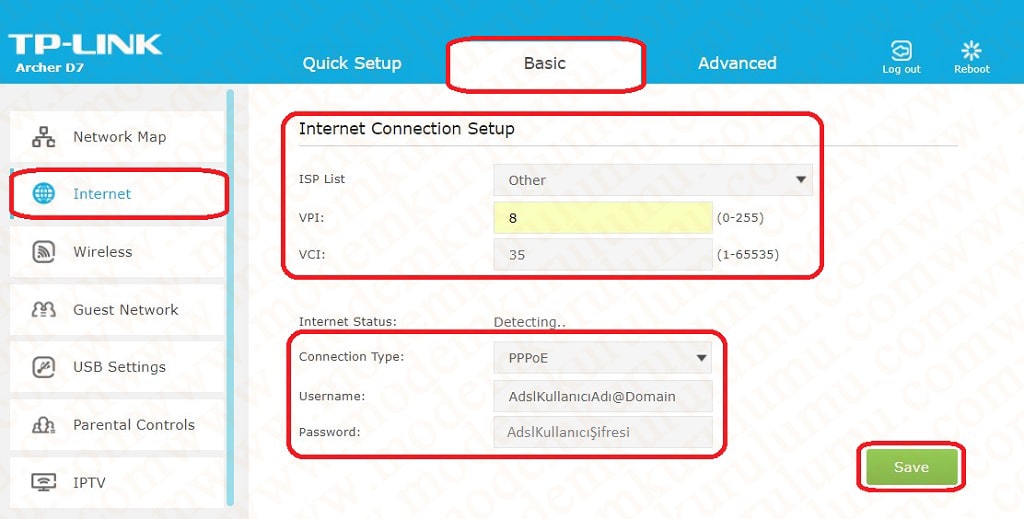 Tp-Link Archer D7 Kablosuz Kurulum işlemi için sayfanın sol kısmında yer alan menüden Wiriless kısmına tıklayarak gelen ekrandaki;
Tp-Link Archer D7 Kablosuz Kurulum işlemi için sayfanın sol kısmında yer alan menüden Wiriless kısmına tıklayarak gelen ekrandaki;
2.4 GHz Wireless Network > Etkin
Wiriless Network Name (SSID) > Kablosuz Ağ Adı ( Türkçe karakter kullanmadan ve boşluk bırakmadan bir kablosuz ağ ismi yazıyoruz.)
Password > Kablosuz Ağ Şifresi ( Türkçe karakter kullanmadan ve boşluk bırakmadan en az sekiz en fazla altmış dört karakterden oluşan bir kablosuz ağ şifresi yazıyoruz.)
5Ghz Wiriless Ayarları için
5 GHz Wireless Network > Etkin
Wiriless Network Name (SSID) > Kablosuz Ağ Adı ( Türkçe karakter kullanmadan ve boşluk bırakmadan bir kablosuz ağ ismi yazıyoruz.)
Password > Kablosuz Ağ Şifresi ( Türkçe karakter kullanmadan ve boşluk bırakmadan en az sekiz en fazla altmış dört karakterden oluşan bir kablosuz ağ şifresi yazıyoruz.)
Şeklinden ayarları yapılandırdık tan sonra Save butonu ile ayarları kaydederek Tp-Link Archer D7 Kablosuz Modem Kurulumu işlemini başarılı bir şekilde tamamlamış oluyoruz. 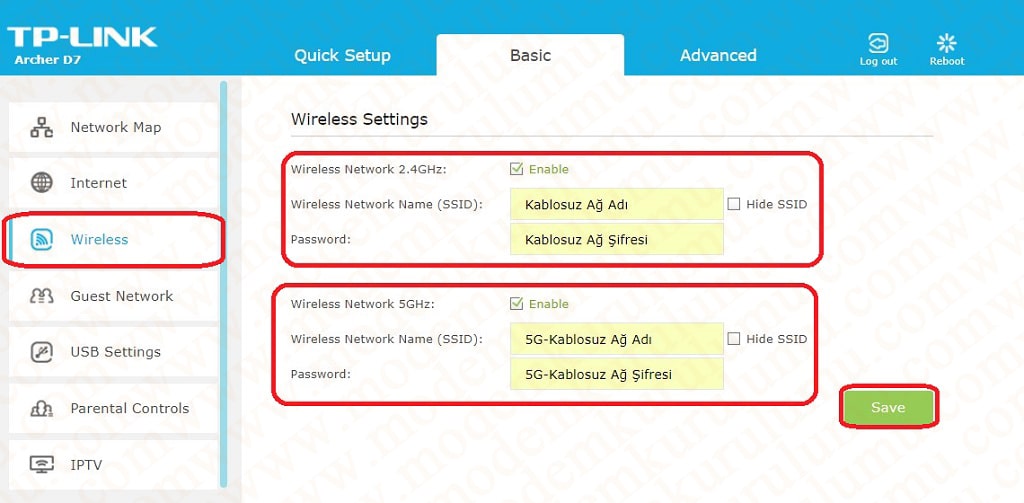
Kurulum adımlarını gerçekleştirdiğiniz takdirde internet bağlantısı kuramıyorsanız eğer internet hizmetini almış olduğunuz servis sağlayıcısı ile irtibat kurmanız gereklidir.
 Modem Kurulumu Modem Kurulumu Hakkında Bilinmeyenlerin Tek Adresi
Modem Kurulumu Modem Kurulumu Hakkında Bilinmeyenlerin Tek Adresi
